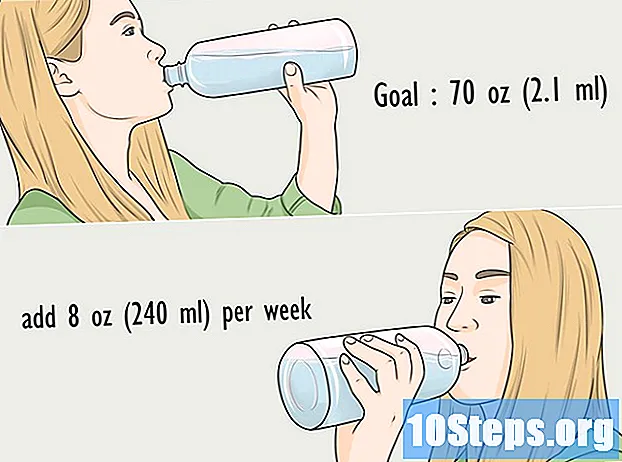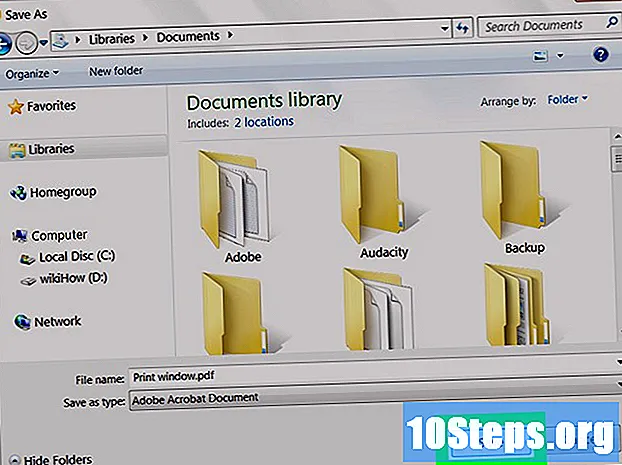May -Akda:
Eric Farmer
Petsa Ng Paglikha:
6 Marso. 2021
I -Update Ang Petsa:
16 Mayo 2024

Nilalaman
Ang PlayStation 4 ay isang video game na nagbibigay-daan sa pagsasaayos ng maraming mga gumagamit sa iyong system. Kung kailangan mong tanggalin ang isa, alamin na ang proseso ay medyo simple.
Mga hakbang
Paraan 1 ng 3: Pagtanggal ng iba pang mga gumagamit mula sa pangunahing account
I-access ang iyong pangunahing account. I-on ang iyong PS4 at ipasok ang iyong impormasyon sa pag-login tulad ng karaniwang gusto mo. Dapat mong i-access ang account ng pangunahing gumagamit upang ma-delete ang iba pang mga account.

I-access ang pagpipiliang "Mga Setting". Mula sa home screen, pindutin ang pataas na arrow key sa pangunahing kontrol upang buksan ang menu ng mga pagpipilian. Magpatuloy na gamitin ang pangunahing kontrol upang mag-navigate sa mga pagpipilian hanggang sa makita mo ang isang icon ng toolbox na pinamagatang "Mga Setting". Pindutin ang pindutang "X" upang mapili ito.
Buksan ang screen na "Tanggalin ang gumagamit". Mula sa menu na "Mga Setting", mag-scroll pababa hanggang sa makita mo ang pagpipiliang "Mga Gumagamit". Pagkatapos mag-click sa "Tanggalin ang gumagamit".
Tanggalin ang nais na gumagamit. Mag-navigate sa gumagamit na nais mong alisin. Pindutin ang pindutang "X" upang kumpirmahin ang pagtanggal. Pagkatapos ay sundin lamang ang mga tagubilin sa screen.
- Kung sinusubukan mong tanggalin ang iyong pangunahing account, ang PS4 ay kailangang maibalik. Kapag na-click mo ang "Tanggalin", kakailanganin mong kumpirmahing ang aksyong ito. Ibabalik nito ang console sa mga setting ng pabrika nito. Ang anumang hindi nai-save na data ay permanenteng mawawala.
- Upang mai-save ang iyong data, pumunta sa "Mga Setting"> "Pamamahala ng nai-save na data ng application"> "Na-save ang data sa storage system". Piliin ang "Cloud" upang mai-save ang iyong data sa isang serbisyo ng cloud file storage, o "USB storage" upang mai-save ito sa isang USB device, tulad ng isang panlabas na hard drive. Piliin ang laro o application na nais mong i-save at i-click ang "Kopyahin".
- Huwag patayin ang PS4 sa panahon ng prosesong ito, o maaari itong malubhang napinsala.
- Kung sinusubukan mong tanggalin ang iyong pangunahing account, ang PS4 ay kailangang maibalik. Kapag na-click mo ang "Tanggalin", kakailanganin mong kumpirmahing ang aksyong ito. Ibabalik nito ang console sa mga setting ng pabrika nito. Ang anumang hindi nai-save na data ay permanenteng mawawala.

Suriin kung matagumpay ang pagtanggal. Mag-sign out sa iyong account at mag-sign in muli. Kung ang gumagamit ay hindi na nakikita sa mga pagpipilian ng screen, matagumpay mong natanggal ang mga ito mula sa system.
Paraan 2 ng 3: Pagsasagawa ng Pabrika na Ibalik mula sa Master Account
I-access ang iyong pangunahing account. I-on ang iyong PS4 at ipasok ang iyong impormasyon sa pag-login tulad ng karaniwang gusto mo. Dapat mong i-access ang pangunahing account ng gumagamit.
I-access ang pagpipiliang "Mga Setting". Mula sa home screen, pindutin ang pataas na arrow key sa pangunahing kontrol upang buksan ang menu ng mga pagpipilian. Magpatuloy na gamitin ang pangunahing kontrol upang mag-navigate sa mga pagpipilian hanggang sa makita mo ang isang icon ng toolbox na pinamagatang "Mga Setting". Pindutin ang pindutang "X" upang mapili ito.
Buksan ang "Startup" na screen. Mula sa menu na "Mga Setting", mag-scroll pababa hanggang sa makita mo ang pagpipiliang "Startup". Pagkatapos mag-click sa "Boot PS4". Piliin ang "Kumpleto" at sundin ang mga tagubilin sa screen. Ibabalik nito ang PS4 sa mga setting ng pabrika nito, tinatanggal ang anumang dating hindi nai-save na data, tulad ng mga tropeo, screenshot, atbp.
- Upang mai-save ang iyong data, pumunta sa "Mga Setting"> "Pamamahala ng nai-save na data ng application"> "Na-save ang data sa storage system". Piliin ang "Cloud" upang mai-save ang iyong data sa isang serbisyo ng cloud file storage, o "USB storage" upang mai-save ito sa isang USB device, tulad ng isang panlabas na hard drive. Piliin ang laro o application na nais mong i-save at i-click ang "Kopyahin".
- Ang isang kumpletong pagpapanumbalik ng pabrika ay maaaring tumagal ng ilang oras. Huwag patayin ang PS4 sa panahon ng prosesong ito, o maaari itong malubhang napinsala.
Paraan 3 ng 3: Pagtanggal ng Mga Gumagamit sa pamamagitan ng Manu-manong Pabalik ng Pabrika
I-save ang anumang data na hindi mo nais na mawala. Pumunta sa "Mga Setting"> "Pamamahala ng nai-save na data ng application"> "Na-save ang data sa storage system". Piliin ang "Cloud" upang mai-save ang iyong data sa isang serbisyo ng cloud file storage, o "USB storage" upang mai-save ito sa isang USB device, tulad ng isang panlabas na hard drive. Piliin ang laro o application na nais mong i-save at i-click ang "Kopyahin".
Manwal na patayin ang console. Pindutin nang matagal ang power button nang ilang segundo.Maghintay hanggang sa marinig mo ang isang beep at ang ilaw ay mapula. Pagkatapos ay bitawan ang pindutan.
Manwal na buksan ang console. Hawakan muli ang power button nang ilang segundo. Maghintay hanggang sa marinig mo ang isang beep, na susundan ng pangalawang beep pagkatapos ng pitong segundo. Pakawalan ang pindutan.
Piliin ang "Ibalik ang mga default na setting". Kapag nag-restart ang PS4, dapat itong nasa "Safe Mode". Gamitin ang kontrol upang mag-navigate sa pagpipiliang "Ibalik ang mga default na setting". Pindutin ang "X" upang mapili ito, at sundin ang mga tagubilin sa screen. Ibabalik nito ang PS4 sa mga setting ng pabrika nito, tinatanggal ang anumang dating hindi nai-save na data, tulad ng mga tropeo, screenshot, atbp.
- Dapat na konektado ang controller sa console sa pamamagitan ng USB habang "Safe Mode".
- Kailangan mo lamang gamitin ang pamamaraang ito kung hindi mo alam ang password para maibalik ang PS4.